
- QlikView 数据加载
- QlikView - Excel 文件
- QlikView - 分隔符文件
- QlikView - XML 文件
- QlikView - Web 文件
- QlikView - 数据库
- QlikView - 内联数据
- QlikView - Resident 加载
- QlikView - 前序加载
- QlikView - 增量加载
- QlikView - 数据 - 文件 (QVD)
- QlikView 报表界面
- QlikView - 工作表和对象
- QlikView - 脚本
- QlikView - 函数
- QlikView - IntervalMatch 函数
- QlikView - 聚合函数
- QlikView - Match 函数
- QlikView - Rank 函数
- QlikView - Peek 函数
- QlikView - RangeSum 函数
- QlikView - 文档
- QlikView - 列表框
- QlikView - 多选框
- QlikView - 文本对象
- QlikView - 条形图
- QlikView - 饼图
- QlikView - 仪表盘
- QlikView 数据转换
- QlikView - 转换向导
- QlikView - Fill 函数
- QlikView - 列操作
- QlikView - 表格旋转
- QlikView 数据模型
- QlikView - 维度和度量
- QlikView - 星型模式
- QlikView - 合成键
- QlikView - 数据生成
- QlikView 数据分析
- QlikView - 交叉表
- QlikView - 直通表
- QlikView - 数据透视表
- QlikView - 集合分析
- QlikView - 连接
- QlikView - 保留
- QlikView - 连接
- QlikView - 主日历
- QlikView - 映射表
- QlikView - 循环引用
- QlikView 有用资源
- QlikView - 问答
- QlikView - 快速指南
- QlikView - 有用资源
- QlikView - 讨论
QlikView - 安装
下载 QlikView
QlikView 免费个人版可以从 QlikView 个人版 下载。您需要注册您的详细信息才能下载。
下载后,安装过程非常简单,您需要接受许可协议并提供安装的目标文件夹。以下屏幕截图描述了整个安装过程。
启动安装向导
双击QlikViewDesktop_x64Setup.exe 将显示一个屏幕,供您选择所需的语言。选择英语后,将显示以下屏幕。然后点击下一步。
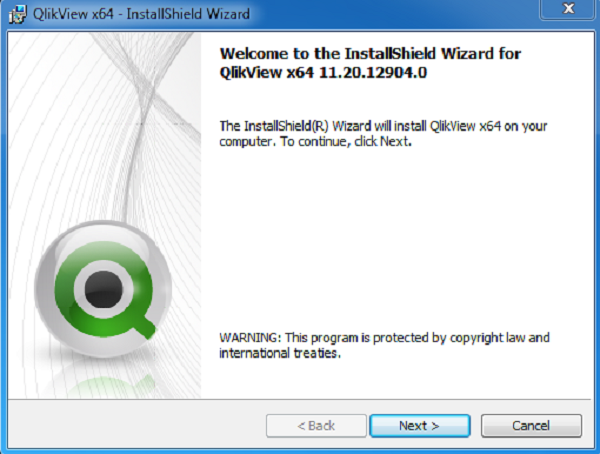
接受许可协议
阅读许可协议,如果您同意,请选择“我接受许可协议中的条款”选项。然后点击“下一步”。
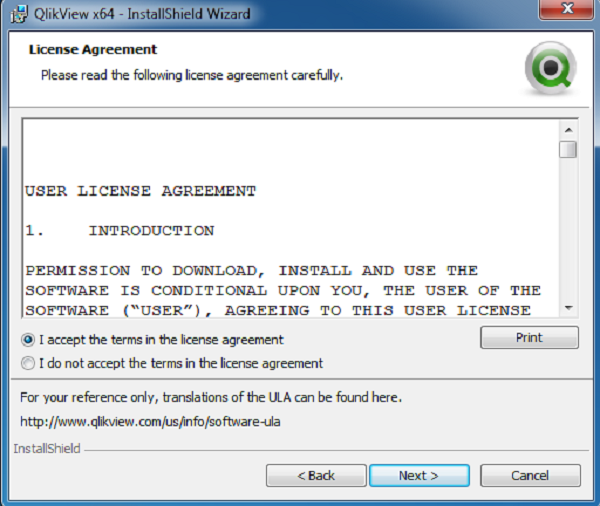
提供您的详细信息
提供您的姓名和组织详细信息。然后点击“下一步”。
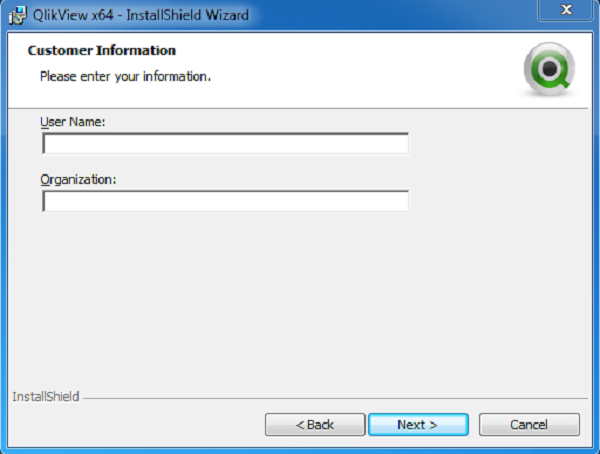
选择目标文件夹
您可以接受默认安装位置或更改它。然后点击“下一步”。
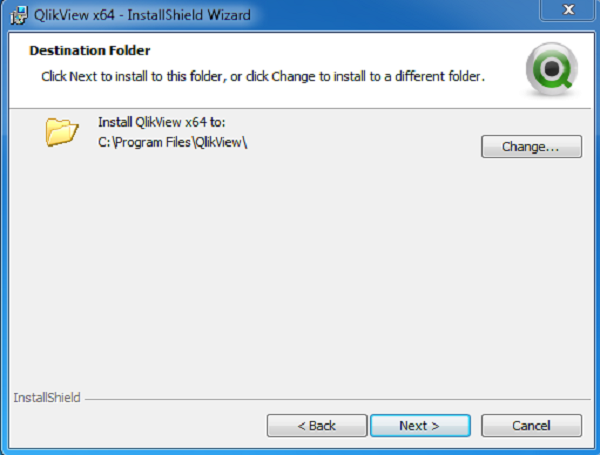
选择安装类型
选择安装类型为“完全”。然后点击“下一步”。
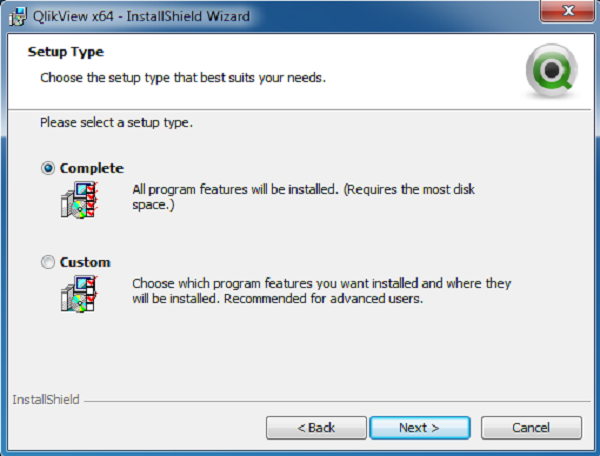
开始安装
在此屏幕中,您最终决定真正开始安装。如果需要,您仍然可以返回并更改某些选项。假设您对到目前为止的一切都满意,请点击“安装”。
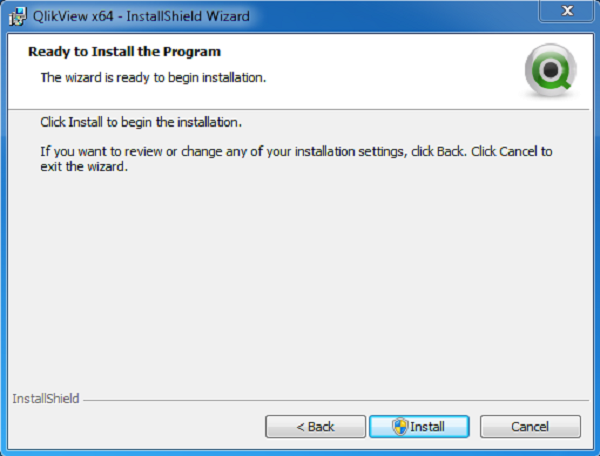
安装完成
安装完成后,将显示安装完成屏幕。点击“完成”。
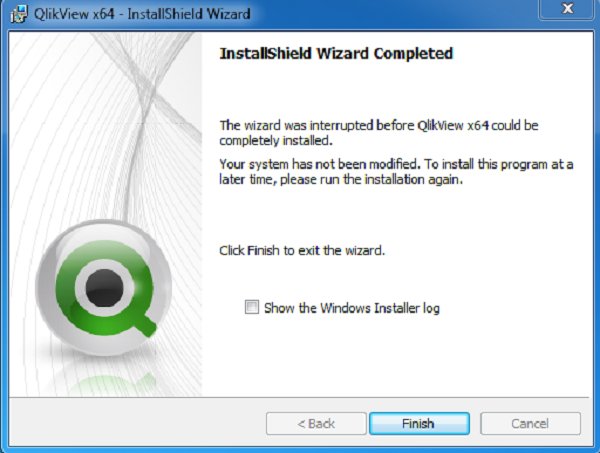
验证安装
您可以通过转到 Windows 开始菜单并点击 QlikView 图标来验证安装。屏幕如下所示。
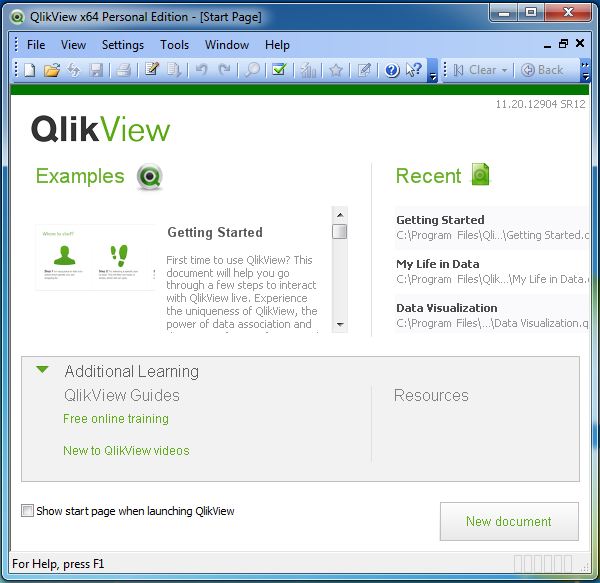
您现在可以开始学习 QlikView 了。
广告